Nu skal du vide, at Windows 8 lader brugerne fastgøre websider, mapper og drev til startskærmen for hurtig adgang. Et gratis værktøj ved navn Start Screen Pinner er også tilgængeligt til at fastgøre næsten enhver filtype (tekst, billede eller video) til Start.
Vi har tidligere vist dig, hvordan du fastgør Kontrolpanel og pc-indstillinger til startskærmen, så du hurtigt kan åbne og ændre forskellige systemindstillinger. Brugere, der gerne vil fastgøre admin-værktøjer til startskærmen, behøver ikke at tage hjælp fra tredjepartsværktøjer som en mulighed i Windows 8, så brugerne hurtigt kan pinke over 20 administrative værktøjer til startskærmen.
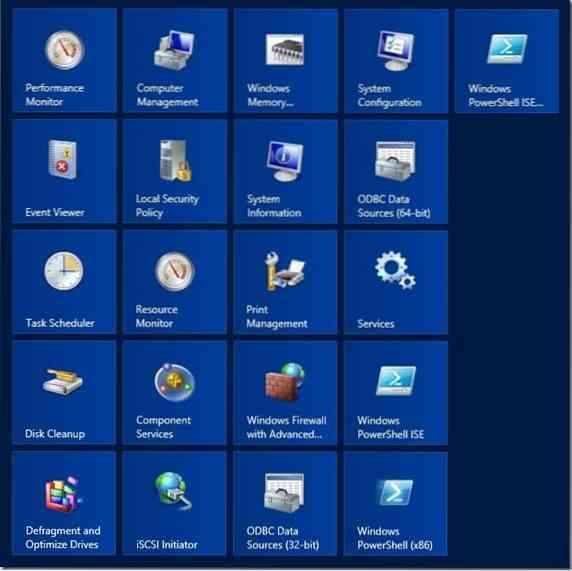
Indstillingen giver dig mulighed for at fastgøre Performance Monitor, Computer Management, Windows Memory Diagnostic, System Configuration, Event Viewer, Local Security Policy, System Information, ODBC Data Sources (64-bit), Task Scheduler, Resource Monitor, Print Management, Services, Disk Cleanup , Component Services, Windows Firewall med avanceret, Widows PowerShell ISE, Defragmentering og optimering af drev og iSCSI-initiator.
Udfyld nedenstående instruktioner for at fastgøre ovennævnte adminværktøjer til startskærmen.
Trin 1: Skift til startskærmen. Åbn indstillings charmen ved at flytte musemarkøren til øverste højre eller nederste højre hjørne af skærmen og derefter klikke på Indstillinger. Alternativt kan du også trykke på Windows + I genvejstast for at se charmen Indstillinger.

Trin 2: Klik eller tryk under Indstillinger Fliser og aktiver derefter den valgte indstilling Vis administratorværktøjer tSe mere end 20 administratorværktøjer på din startskærm. Det er det!
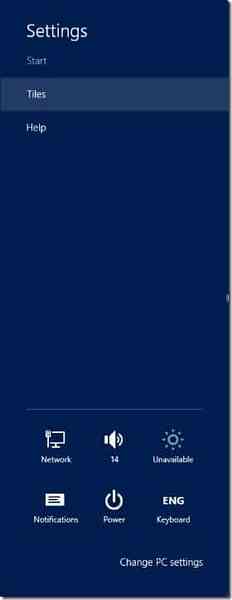
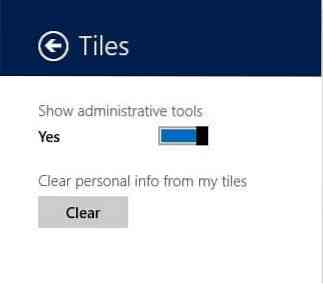
BEMÆRK: Hvis du ikke kan se indstillingen Tiles på Indstillinger charme, skal du sørge for at du har åbnet Indstillinger charmen fra startskærmen. Det vil sige, åbning af charme fra indstillinger fra skrivebordstilstand viser ikke fliser.
Hvis du kun vil have valgte adminværktøjer, skal du højreklikke på de fliser, som du ikke vil se på startskærmen, og derefter klikke eller trykke på Unpin fra Start.
 Phenquestions
Phenquestions


